OpenVPN
Mocht het op een of andere manier niet lukken om onze standaard VPN-dienst op je systeem aan de praat te krijgen, gebruik dan onze OpenVPN dienst.
Algemene instellingen:
| label | waarde |
|---|---|
| server adres | openvpn.science.ru.nl |
| port | 443 |
Tip
Je kun je VPN-verbinding testen door bijvoorbeeld de volgende (geweldige) website te bezoeken:
Deze pagina vermeldt je ip-adres. Als je de Science VPN aan hebt staan, zal het ip-adres beginnen met 131.174.. En de hostnaam zal lijken op vpnXXXXXX.science.ru.nl (waarbij XXX overeenkomt met het ip-adres).
Instructies voor Ubuntu 22.04
Download het Science openvpn configuratiebestand. Of op deze manier:
wget https://gitlab.science.ru.nl/cncz/openvpn/raw/master/openvpn-ca-science.ovpn
Ga in “Systeem settings” naar “Network”. Zie afbeelding:
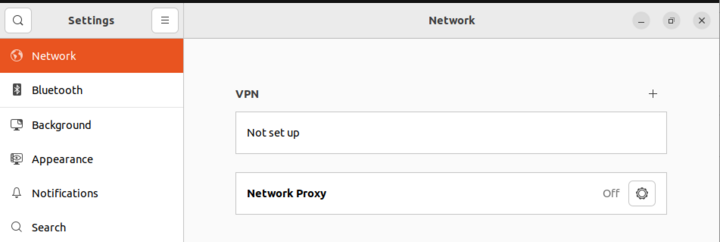
Daar op het plusje + klikken om een nieuwe VPN-verbinding toe te voegen.
In het volgende dialoog, kies “Import from file…” en selecteer het zojuist gedownloade ovpn-bestand.
Je krijgt daarna het volgende scherm te zien:
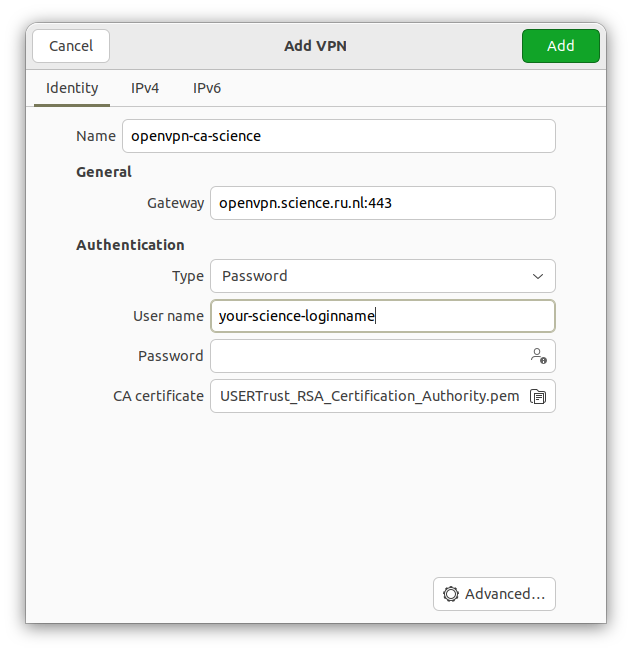
Hier hoef je slechts je science loginname in te voeren.
Na opslaan, kun je je OpenVPN verbinding aanzetten middels de knoppen in de toolbar rechts-boven:
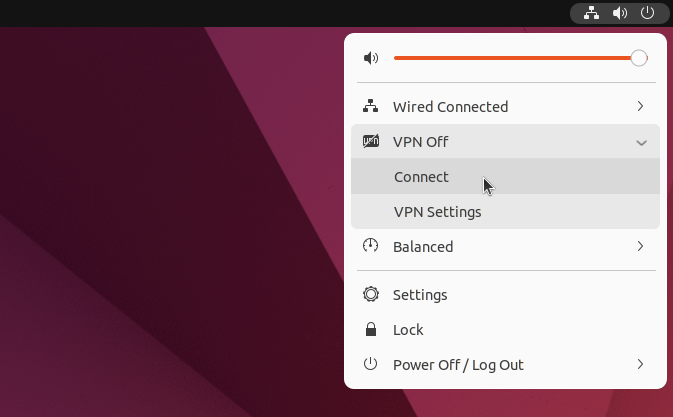
Probleem met openvpn >= 2.6
Als je een versie van de OpenVPN client nieuwer dan 2.5.8 gebruikt, dan loop je tegen compatibiliteits problemen aan. In dat geval voeg een compat-mode 2.4.7 regel toe aan jouw openvpn configuratie bestand.
